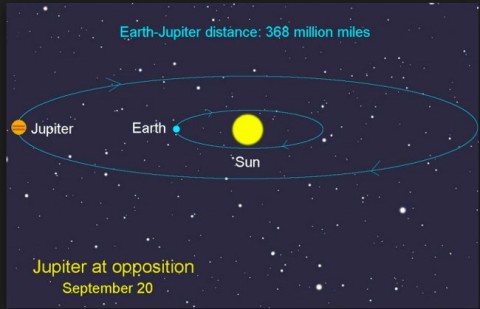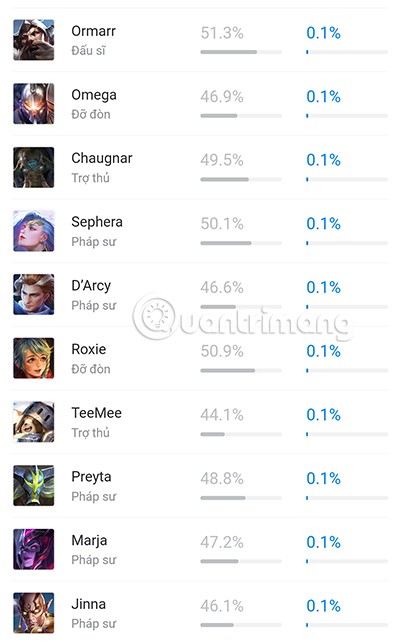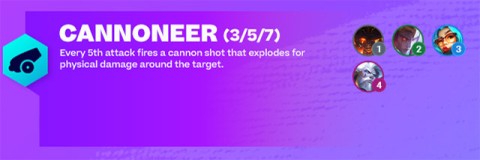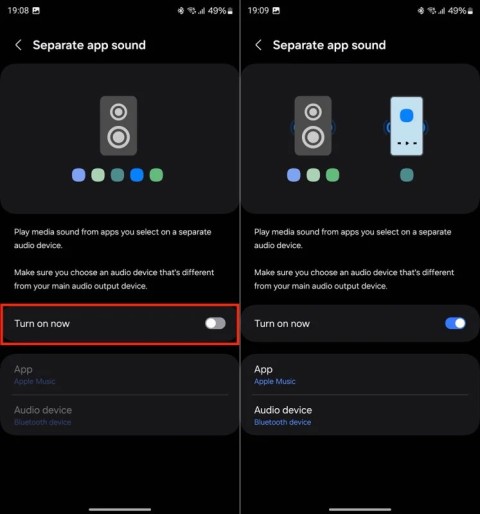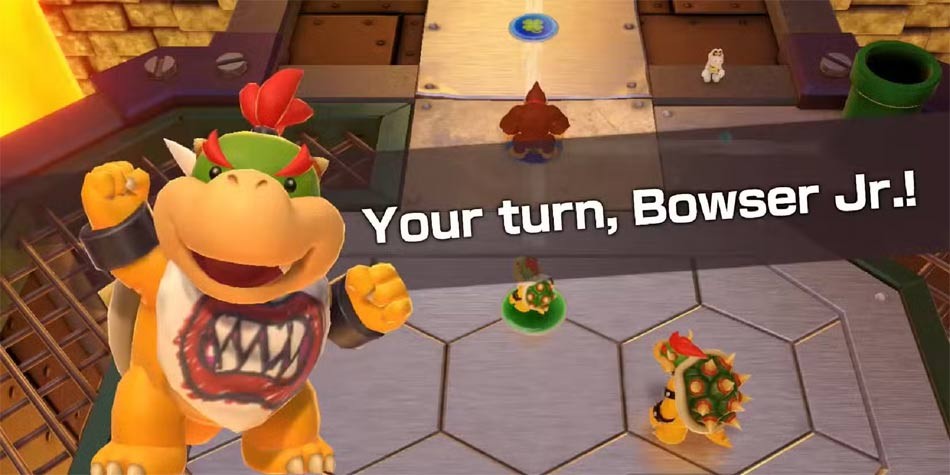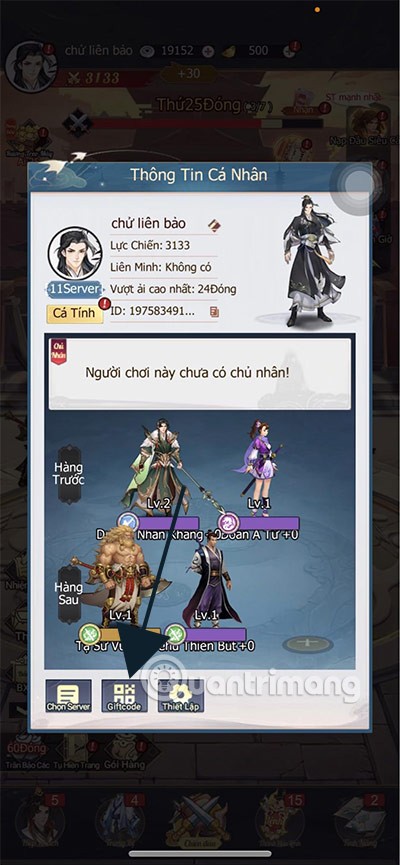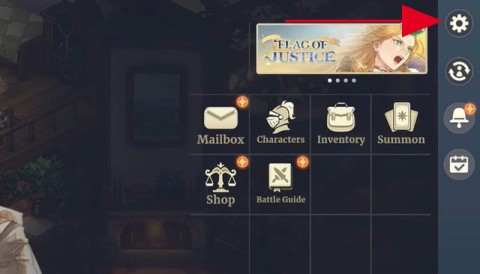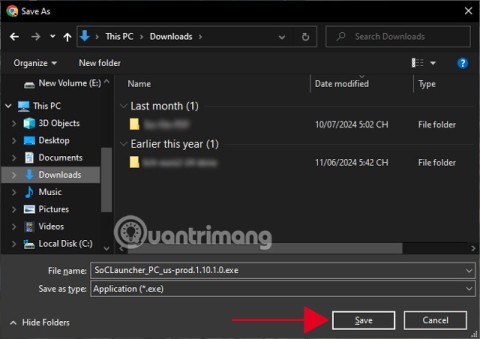Como criar mensagens animadas no iMessage iOS 18
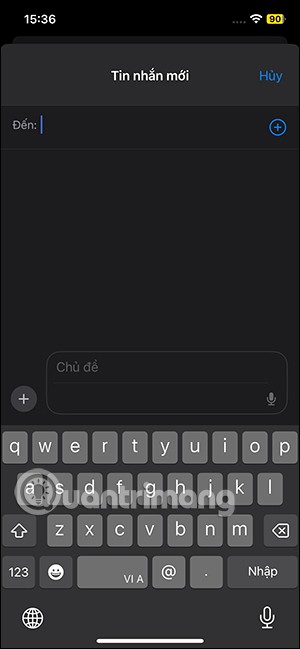
O novo iMessage do iOS 18 é atualizado com mensagens animadas, efeitos de texto e muitas opções para usar nas mensagens que você envia.
Corrigir erro de falha do instalador NVIDIA no Windows 10: Se você está enfrentando problemas ao tentar instalar os drivers NVIDIA mais recentes e é recebido com a mensagem de erro "Falha do instalador NVIDIA", então você está no lugar certo, pois hoje iremos discutir como para resolver este problema. O problema ocorre quando os drivers antigos se tornam incompatíveis com o Windows 10 e, portanto, entram em conflito com a GPU integrada do sistema. O principal problema é que o sistema não será capaz de usar a placa de vídeo NVIDIA dedicada até e a menos que você atualize seus drivers. Portanto, seu sistema só pode contar com a placa integrada, que não tem muito poder de processamento para rodar jogos de alta tecnologia.
![Erro de falha do instalador NVIDIA no Windows 10 [RESOLVIDO] Erro de falha do instalador NVIDIA no Windows 10 [RESOLVIDO]](https://img.webtech360.com/imagesupdate14/image-4773-1125144007364.png)
Felizmente, existem várias correções ou soluções alternativas para esse problema que o ajudarão a atualizar os drivers sem qualquer problema. Portanto, sem perder tempo, vamos ver como realmente corrigir o erro de falha do instalador NVIDIA no Windows 10 com a ajuda do guia de solução de problemas listado abaixo.
Conteúdo
Erro de falha do instalador NVIDIA no Windows 10 [RESOLVIDO]
Certifique-se de criar um ponto de restauração para o caso de algo dar errado.
Método 1: Desligue temporariamente o antivírus e o firewall
1.Clique com o botão direito do mouse no ícone do programa antivírus na bandeja do sistema e selecione Desativar.
![Erro de falha do instalador NVIDIA no Windows 10 [RESOLVIDO] Erro de falha do instalador NVIDIA no Windows 10 [RESOLVIDO]](https://img.webtech360.com/imagesupdate14/image-863-1125141817902.png)
2. Em seguida, selecione o período de tempo durante o qual o Antivírus permanecerá desativado.
![Erro de falha do instalador NVIDIA no Windows 10 [RESOLVIDO] Erro de falha do instalador NVIDIA no Windows 10 [RESOLVIDO]](https://img.webtech360.com/imagesupdate14/image-3768-1125143225106.png)
Nota: Escolha o menor tempo possível, por exemplo, 15 minutos ou 30 minutos.
3.Uma vez feito isso, tente novamente executar o instalador NVIDIA e verifique se o erro foi resolvido ou não.
4.Pressione a tecla Windows + I e selecione Painel de controle.
![Erro de falha do instalador NVIDIA no Windows 10 [RESOLVIDO] Erro de falha do instalador NVIDIA no Windows 10 [RESOLVIDO]](https://img.webtech360.com/imagesupdate14/image-1732-1125143528694.png)
5. Em seguida, clique em Sistema e Segurança.
6. Em seguida, clique em Firewall do Windows.
![Erro de falha do instalador NVIDIA no Windows 10 [RESOLVIDO] Erro de falha do instalador NVIDIA no Windows 10 [RESOLVIDO]](https://img.webtech360.com/imagesupdate14/image-2635-1125143226848.png)
7.Agora, no painel esquerdo da janela, clique em Ativar ou desativar o Firewall do Windows.
![Erro de falha do instalador NVIDIA no Windows 10 [RESOLVIDO] Erro de falha do instalador NVIDIA no Windows 10 [RESOLVIDO]](https://img.webtech360.com/imagesupdate14/image-5431-1125143228024.png)
8. Selecione Desligar o Firewall do Windows e reinicie o PC. Tente novamente abrir o Update Windows e veja se você consegue corrigir o erro de falha do instalador NVIDIA no Windows 10.
Se o método acima não funcionar, siga exatamente as mesmas etapas para ativar o Firewall novamente.
Método 2: Execute uma inicialização limpa
Você pode colocar seu computador em um estado de inicialização limpa e verificar. Pode haver a possibilidade de um aplicativo de terceiros estar em conflito e causar o problema.
1.Pressione a tecla Windows + R , digite 'msconfig' e clique em OK.
![Erro de falha do instalador NVIDIA no Windows 10 [RESOLVIDO] Erro de falha do instalador NVIDIA no Windows 10 [RESOLVIDO]](https://img.webtech360.com/imagesupdate14/image-6213-1125141905260.png)
2. Na guia Geral em, certifique-se de que a opção 'Inicialização seletiva' esteja marcada.
3. Desmarque 'Carregar itens de inicialização ' na inicialização seletiva.
![Erro de falha do instalador NVIDIA no Windows 10 [RESOLVIDO] Erro de falha do instalador NVIDIA no Windows 10 [RESOLVIDO]](https://img.webtech360.com/imagesupdate14/image-2111-1125141906569.png)
4.Selecione a guia Serviço e marque a caixa 'Ocultar todos os serviços Microsoft'.
5.Agora clique em 'Desativar tudo' para desativar todos os serviços desnecessários que podem causar conflito.
![Erro de falha do instalador NVIDIA no Windows 10 [RESOLVIDO] Erro de falha do instalador NVIDIA no Windows 10 [RESOLVIDO]](https://img.webtech360.com/imagesupdate14/image-8600-1125141908529.png)
6. Na guia Inicializar, clique em 'Abrir Gerenciador de Tarefas'.
![Erro de falha do instalador NVIDIA no Windows 10 [RESOLVIDO] Erro de falha do instalador NVIDIA no Windows 10 [RESOLVIDO]](https://img.webtech360.com/imagesupdate14/image-6224-1125141909709.png)
7.Agora, na guia Inicializar (Inside Task Manager), desative todos os itens de inicialização que estão ativados.
![Erro de falha do instalador NVIDIA no Windows 10 [RESOLVIDO] Erro de falha do instalador NVIDIA no Windows 10 [RESOLVIDO]](https://img.webtech360.com/imagesupdate14/image-7434-1125141910577.png)
8. Clique em OK e em Reiniciar. Se o problema foi resolvido e você deseja investigar mais a fundo, siga este guia.
9. Pressione novamente a tecla Windows + botão R , digite 'msconfig' e clique em OK.
10. Na guia Geral, selecione a opção Inicialização normal e clique em OK.
![Erro de falha do instalador NVIDIA no Windows 10 [RESOLVIDO] Erro de falha do instalador NVIDIA no Windows 10 [RESOLVIDO]](https://img.webtech360.com/imagesupdate14/image-2370-1125143652547.png)
11.Quando for solicitado a reiniciar o computador, clique em Reiniciar. Isso definitivamente o ajudaria a corrigir o erro de falha do instalador da NVIDIA no Windows 10.
Método 3: interromper processos NVIDIA
1. Pressione Ctrl + Shift + Esc para abrir o Gerenciador de Tarefas e localize qualquer processo NVIDIA em execução:
NVIDIA Backend (32 bits) NVIDIA Driver Helper Service Serviço de rede NVIDIA (32 bits) NVIDIA Settings Componente de driver de experiência do usuário NVIDIA
2.Clique com o botão direito em cada um deles, um por um e selecione Finalizar Tarefa.
![Erro de falha do instalador NVIDIA no Windows 10 [RESOLVIDO] Erro de falha do instalador NVIDIA no Windows 10 [RESOLVIDO]](https://img.webtech360.com/imagesupdate14/image-8006-1125143152529.png)
3. Agora navegue até o seguinte caminho:
C: \ Windows \ System32 \ DriverStore \ FileRepository \
4. Encontre os seguintes arquivos, clique com o botão direito neles e selecione Excluir :
nvdsp.inf
nv_lh
nvoclock
5. Agora navegue para os seguintes diretórios:
C: \ Arquivos de programas \ NVIDIA Corporation \
C: \ Arquivos de programas (x86) \ NVIDIA Corporation \
![Erro de falha do instalador NVIDIA no Windows 10 [RESOLVIDO] Erro de falha do instalador NVIDIA no Windows 10 [RESOLVIDO]](https://img.webtech360.com/imagesupdate14/image-7942-1125143154359.png)
6. Exclua qualquer arquivo nas duas pastas acima e reinicie o PC para salvar as alterações.
7. Execute novamente o instalador NVIDIA e, desta vez, selecione " Personalizar " e marque " realizar instalação limpa ".
![Erro de falha do instalador NVIDIA no Windows 10 [RESOLVIDO] Erro de falha do instalador NVIDIA no Windows 10 [RESOLVIDO]](https://img.webtech360.com/imagesupdate14/image-8082-1125143155144.jpg)
8. Desta vez, você poderá concluir a instalação, portanto, deve haver Corrigir erro de falha do instalador NVIDIA.
Método 4: execute SFC e CHKDSK
1.Pressione a tecla Windows + X e clique em Prompt de Comando (Admin).
![Erro de falha do instalador NVIDIA no Windows 10 [RESOLVIDO] Erro de falha do instalador NVIDIA no Windows 10 [RESOLVIDO]](https://img.webtech360.com/imagesupdate14/image-8922-1125141858185.png)
2. Agora digite o seguinte no cmd e pressione Enter:
Sfc / scannow sfc / scannow / offbootdir = c: \ / offwindir = c: \ windows
![Erro de falha do instalador NVIDIA no Windows 10 [RESOLVIDO] Erro de falha do instalador NVIDIA no Windows 10 [RESOLVIDO]](https://img.webtech360.com/imagesupdate14/image-8768-1125143239471.png)
3.Aguarde a conclusão do processo acima e reinicie o PC.
4. Em seguida, execute o CHKDSK a partir daqui Corrija os erros do sistema de arquivos com o utilitário Check Disk (CHKDSK) .
5.Deixe o processo acima ser concluído e reinicie novamente o seu PC para salvar as alterações.
Método 5: Atualizar manualmente os drivers por meio do Gerenciador de dispositivos
1. Pressione a tecla Windows + R e digite “ devmgmt.msc ” (sem aspas) e pressione Enter para abrir o Gerenciador de Dispositivos.
![Erro de falha do instalador NVIDIA no Windows 10 [RESOLVIDO] Erro de falha do instalador NVIDIA no Windows 10 [RESOLVIDO]](https://img.webtech360.com/imagesupdate14/image-1200-1125142609571.png)
2. Em seguida, expanda Adaptadores de vídeo e clique com o botão direito em sua placa gráfica Nvidia e selecione Ativar.
![Erro de falha do instalador NVIDIA no Windows 10 [RESOLVIDO] Erro de falha do instalador NVIDIA no Windows 10 [RESOLVIDO]](https://img.webtech360.com/imagesupdate14/image-4258-1125143141965.png)
3. Depois de fazer isso novamente, clique com o botão direito na placa gráfica e selecione “ Atualizar software de driver. “
![Erro de falha do instalador NVIDIA no Windows 10 [RESOLVIDO] Erro de falha do instalador NVIDIA no Windows 10 [RESOLVIDO]](https://img.webtech360.com/imagesupdate14/image-6504-1125143143256.png)
4.Selecione “ Pesquisar automaticamente por software de driver atualizado ” e deixe-o concluir o processo.
![Erro de falha do instalador NVIDIA no Windows 10 [RESOLVIDO] Erro de falha do instalador NVIDIA no Windows 10 [RESOLVIDO]](https://img.webtech360.com/imagesupdate14/image-2226-1125141956948.png)
5.Se o passo acima foi capaz de corrigir o seu problema, então muito bem; se não, continue.
6. Selecione novamente “ Atualizar software de driver ”, mas, desta vez, na tela seguinte, selecione “ Procurar software de driver em meu computador. “
![Erro de falha do instalador NVIDIA no Windows 10 [RESOLVIDO] Erro de falha do instalador NVIDIA no Windows 10 [RESOLVIDO]](https://img.webtech360.com/imagesupdate14/image-5205-1125142611617.png)
7. Agora selecione “ Deixe-me escolher em uma lista de drivers de dispositivo em meu computador ”.
![Erro de falha do instalador NVIDIA no Windows 10 [RESOLVIDO] Erro de falha do instalador NVIDIA no Windows 10 [RESOLVIDO]](https://img.webtech360.com/imagesupdate14/image-5954-1125143144560.png)
8.Finalmente, selecione o driver compatível na lista para sua placa gráfica Nvidia e clique em Avançar.
9.Deixe o processo acima terminar e reinicie o seu PC para salvar as alterações. Depois de atualizar a placa gráfica, você poderá corrigir o erro de falha do instalador NVIDIA no Windows 10.
Método 6: atualize seus drivers no site NIVIDA
1. Em primeiro lugar, você deve saber que hardware gráfico possui, ou seja, qual placa de vídeo Nvidia você possui, não se preocupe se não souber, pois pode ser facilmente encontrado.
2.Pressione a tecla Windows + R e na caixa de diálogo digite “dxdiag” e pressione Enter.
![Erro de falha do instalador NVIDIA no Windows 10 [RESOLVIDO] Erro de falha do instalador NVIDIA no Windows 10 [RESOLVIDO]](https://img.webtech360.com/imagesupdate14/image-4379-1125143149908.png)
3. Depois disso, procure a guia de exibição (haverá duas guias de exibição, uma para a placa de vídeo integrada e outra da Nvidia), clique na guia de exibição e descubra sua placa de vídeo.
![Erro de falha do instalador NVIDIA no Windows 10 [RESOLVIDO] Erro de falha do instalador NVIDIA no Windows 10 [RESOLVIDO]](https://img.webtech360.com/imagesupdate14/image-2939-1125143239685.png)
4. Agora vá para o site de download do driver da Nvidia e insira os detalhes do produto que acabamos de descobrir.
5. Pesquise seus drivers após inserir as informações, clique em Concordo e baixe os drivers.
![Erro de falha do instalador NVIDIA no Windows 10 [RESOLVIDO] Erro de falha do instalador NVIDIA no Windows 10 [RESOLVIDO]](https://img.webtech360.com/imagesupdate14/image-4189-1125142604052.png)
6. Após o download bem-sucedido, instale o driver e atualize manualmente os drivers da Nvidia com sucesso. Esta instalação levará algum tempo, mas você terá atualizado com sucesso o seu driver depois disso.
Método 7: Reverter drivers NVIDIA
1. Mais uma vez, vá para o Gerenciador de dispositivos e expanda Adaptadores de vídeo, clique com o botão direito do mouse em sua placa de vídeo NVIDIA e selecione Propriedades.
2. Agora mude para a guia Driver e clique em Reverter driver.
![Erro de falha do instalador NVIDIA no Windows 10 [RESOLVIDO] Erro de falha do instalador NVIDIA no Windows 10 [RESOLVIDO]](https://img.webtech360.com/imagesupdate14/image-2775-1125144007952.png)
3. Depois que os drivers forem revertidos, reinicie o PC para salvar as alterações.
4. Isso definitivamente corrigirá o erro de falha do instalador da NVIDIA no Windows 10, se não , continue com o próximo método.
Método 8: usar o desinstalador do driver de vídeo
Use o Display Driver Uninstaller (DDU) para desinstalar completamente os drivers NVIDIA do seu PC e, em seguida, reinicie uma nova instalação dos drivers NVIDIA.
![Erro de falha do instalador NVIDIA no Windows 10 [RESOLVIDO] Erro de falha do instalador NVIDIA no Windows 10 [RESOLVIDO]](https://img.webtech360.com/imagesupdate14/image-7517-1125141846762.png)
Recomendado para você:
É isso que você corrigiu com êxito o erro de falha do instalador da NVIDIA no Windows 10, mas se ainda tiver dúvidas sobre este guia, sinta-se à vontade para perguntá-las na seção de comentários.
O novo iMessage do iOS 18 é atualizado com mensagens animadas, efeitos de texto e muitas opções para usar nas mensagens que você envia.
Há um fato interessante sobre os porcos que nem todo mundo sabe: eles são considerados inimigos das cobras, porque quando esses dois animais se encontram, a maioria das cobras se transforma em alimento para eles.
Qual é a distância da Terra até Júpiter? Se você não sabe, este artigo lhe dirá a que distância Júpiter está da Terra.
Quais generais estão fora do meta da Aliança Móvel? Vamos explorar agora
Graves DTCL da temporada 1, temporada 3 e temporada 6 custam apenas 1 ouro e parecem ser apenas um campeão adicional para estimular o clã. O papel principal no início do jogo ainda é usado, mas não muito. A partir da temporada 7.5 do DTCL, Graves disparou seu preço para 4 de ouro e é definitivamente um carregador indispensável se você decidir jogar com Thunder Dragon ou Gunner.
Com telefones Samsung, você deve usar o recurso de som do aplicativo separado. Por exemplo, você pode reproduzir o Apple Music e seu telefone encaminhará o áudio pelos alto-falantes do carro.
Há muitos status bons sobre trabalho na Internet. O artigo resumirá para você status de empregos bons e significativos.
Qual é uma legenda boa e significativa para aniversário de casamento? O artigo resumirá para você legendas curtas e concisas de aniversário que podem fazer com que seu parceiro se lembre para sempre.
O código Dai Hiep Phong Van ajuda os jogadores a usar recompensas atraentes, mesmo que tenham acabado de começar a explorar o mundo do jogo.
O Código Sword of Convallaria dá aos jogadores uma série de recompensas, como moedas, pontos de experiência, invocações de personagens...
Sword of Convallaria foi lançado oficialmente, os jogadores podem experimentar este RPG de ação.
O Pixel 6 e o Pixel 6 Pro do Google têm muito em comum, mas também há algumas diferenças importantes que você deve saber se estiver decidindo entre os dois dispositivos.
Todo dia na escola é um dia feliz, é o que todo ambiente educacional de aprendizagem busca criar para os alunos. Essas sugestões de atividades divertidas ajudarão seus pequenos a ficarem animados para ir à escola todos os dias.
Cada signo do zodíaco tem seu próprio senso de humor, mas quais signos do zodíaco são os mais engraçados? Aqui está um ranking dos signos do zodíaco mais engraçados de acordo com o LoveToKnow.
Logins por e-mail podem parecer práticos, mas muitas vezes apresentam armadilhas ocultas. Eles podem tornar seu acesso mais lento, reduzir sua segurança e deixá-lo vulnerável a ataques que as senhas não conseguem.